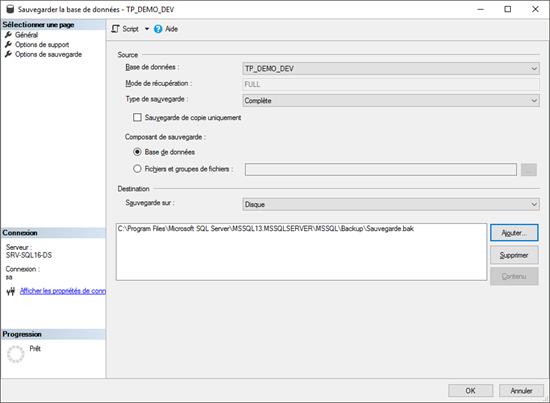Sauvegarder la base de données
Attention : il est déconseillé de faire des sauvegardes en arrêtant le service SQL Server et en copiant les fichiers MDF et LDF de la base de données. En effet lorsque le service SQL Server fonctionne, il collecte des informations qui sont mis en mémoire et qui vont améliorer les temps de réponse des bases de données. En arrêtant le service, vous perdez ces informations et donc le serveur aura des temps de réponse plus longs.
Sauvegarde automatisée
Les versions payantes du logiciel Microsoft SQL Server intègrent le Plan de maintenance, utile pour planifier des tâches pour la sauvegarde automatique des bases de données. Cette fonction n’est pas disponible sur la version Express de SQL Server mais il est possible de créer un script pour sauvegarder ces bases.
- Adaptez et enregistrez cette commande dans un fichier .bat.
sqlcmd -S**SERVEURSQL\INSTANCE** -E -Q "BACKUP DATABASE **COMPTA** TO DISK = N'**D:\Sauvegarde\COMPTA.BAK**' WITH NOFORMAT, INIT, NAME = N'**COMPTA**-Complète Base de données Sauvegarde', SKIP, NOREWIND, NOUNLOAD, STATS = 10"
o -SSERVEURSQL\INSTANCE ou SERVEURSQL est le nom de votre serveur suivi du nom de l’instance
o La base de données est ici nommée "COMPTA"
o D:\Sauvegarde\COMPTA.BAK est le chemin où sera stockée la sauvegarde de la base de données
- Utilisez le Planificateur de tâches de Windows pour l’exécution automatique à intervalle régulier.
Sauvegarde ponctuelle
Vous pouvez faire des sauvegardes de manière occasionnelle soit en passant par Gestimum ERP soit par l’outil d’administration Microsoft SQL Server Management Studio (SSMS).
Dans Gestimum, vous avez 2 possibilités pour faire une sauvegarde :
- Soit en faisant une sauvegarde de la base de données seule et qui peut être faite depuis n’importe quel poste client (Menu Outils/Sauvegarder la base de données). Vous pouvez ensuite modifier le nom du fichier de sauvegarde ainsi que le lieu où il sera stocké sur le serveur (D:\BACKUP) ou sur le réseau (\MON_POSTE_CLIENT\PARTAGE).
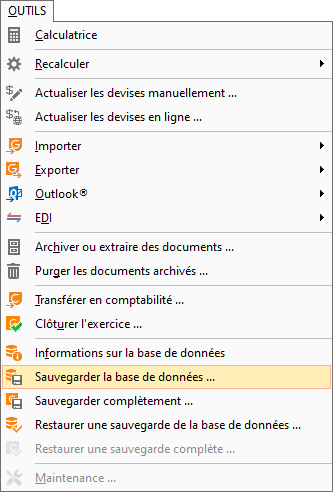
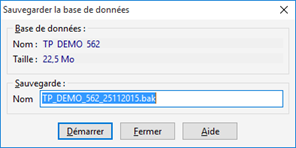
- Soit en faisant une sauvegarde complète mais qui ne peut être faite que depuis le serveur (Menu Outils/Sauvegarder complètement). Cette sauvegarde reprendra en plus de la base de données tous les éléments de paramétrage de Gestimum (modèles d’impression, de document …)
o Cliquez sur "Suivant" sur cette étape
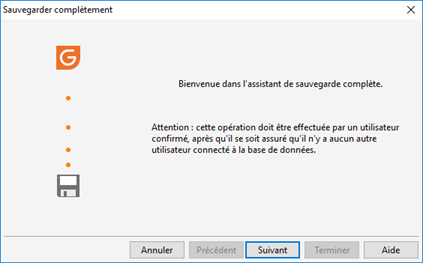
o Sélectionnez les éléments que vous voulez sauvegarder
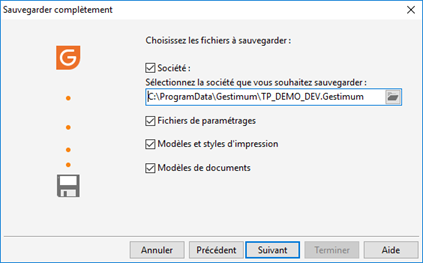
o Renseignez un nom de connexion et un mot de passe si vous ne disposez pas de ce droit au niveau du serveur SQL
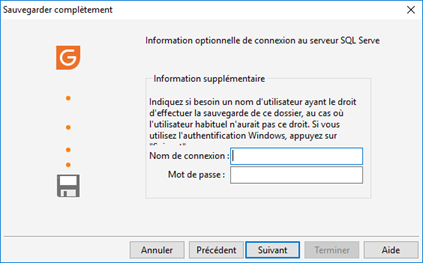
o Sélectionnez un emplacement pour stocker le fichier de sauvegarde
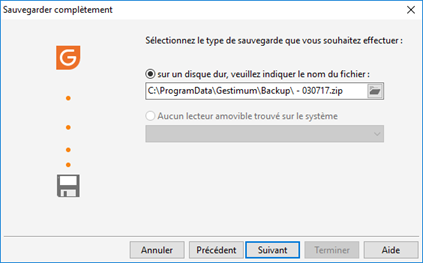
o Cliquez sur "Terminer"
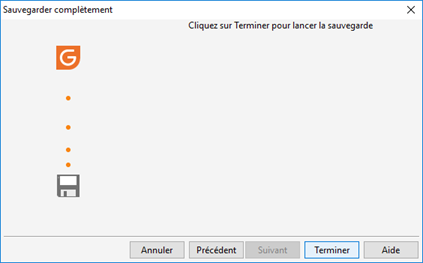
Dans Microsoft SQL Server Management Studio (SSMS), vous devez faire comme suit :
- Faites clic-droit sur la base à sauvegarder dans l’explorateur d’objets
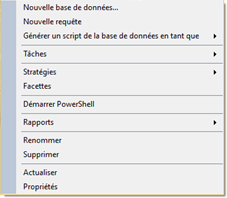
- Allez sur "Tâches" et cliquez sur "Sauvegarder"
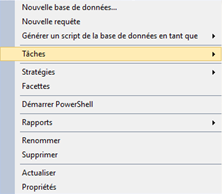
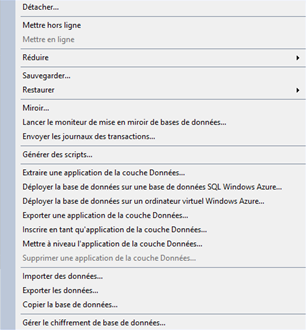
- Cliquez sur "Ajouter" pour sélectionner le fichier sur lequel la base sera sauvegardée
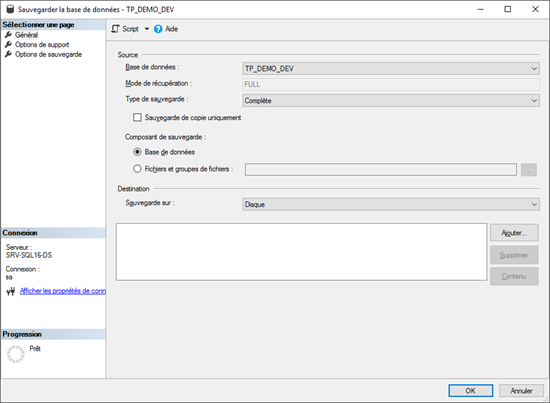
- Tapez le nom de votre fichier au bout du chemin ou sélectionnez un fichier existant. Si le fichier n’existe pas, il sera créé lors de la sauvegarde. Sur un fichier existant, Microsoft SQL Server fera soit une sauvegarde incrémentielle soit remplacera le fichier de destination en fonction des paramètres défini dans les options de sauvegarde (par défaut c'est une incrémentielle)
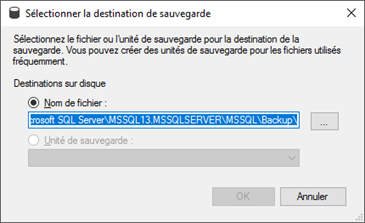
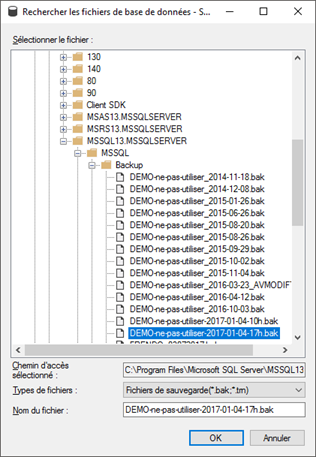
- Cliquez sur "OK"